هنا كيف يمكنك الاستماع إلى مسموع في وضع عدم الاتصال
"هل هناك طريقة يمكنني من خلالها الاستماع إلى Audible في وضع عدم الاتصال؟ لقد اعتدت على دفق الكتب المسموعة المفضلة لدي عبر مشغل السحابة ، لكن من المؤسف أنها لن تعمل إلا إذا كنت متصلاً بشبكة WiFi. أخطط للمغادرة في رحلة وأرغب في الاستماع باستمرار إلى صوتي المفضل حتى بدون اتصال WiFi. هل يمكن لأي شخص المساعدة هنا؟ "
صحيح أنه عندما تذهب بعيدًا عن المنزل ، سيكون وصولك إلى شبكة WiFi محدودًا إلا إذا كان لديك اتصال بيانات خاص بك (قد يكون ذلك مكلفًا في بعض الأحيان). وبالتالي ، من الصعب جدًا بث بعض الكتب المسموعة. لكي تتمكن من دفق Audible في وضع عدم الاتصال ، عليك أن تجد طرقًا ملائمة للقيام بذلك.
إنه لأمر جيد أنه يمكنك بالفعل تنزيل كتاب مسموع مسموع (على أجهزتك المحمولة أو أجهزة الكمبيوتر) للاستماع إليها في وضع عدم الاتصال عبر تطبيق Audible نفسه. علاوة على ذلك ، يمكنك توسيع تجربة الاستماع إلى Audible في وضع عدم الاتصال إذا حاولت تحويل تنسيق ملفات Audible إلى MP3 أو تنسيقات مرنة أخرى تدعمها غالبية مشغلات الوسائط والأدوات. في هذا المنشور ، ستتعرف على مدى سهولة دفق Audible في وضع عدم الاتصال على أي جهاز ترغب في استخدامه.
محتوى المادة الجزء 1. استمع إلى كتب Audible Offline على أنظمة Android و iOS و Windows و Macالجزء 2. كيف يمكنني تنزيل كتب مسموعة للاستماع إليها في وضع عدم الاتصال؟الجزء 3. ملخص
الجزء 1. استمع إلى كتب Audible Offline على أنظمة Android و iOS و Windows و Mac
يجب أن تعلم أن الكتب المسموعة المسموعة ليست هي نفسها ملفات الصوت القياسية التي لديك. هذا لأنهم تحت حماية إدارة الحقوق الرقمية. مع هذا التقييد ، لا يمكن الوصول إلى الكتب الصوتية المسموعة إلا عبر تطبيق Audible ولا يمكنك تنزيل الكتب الصوتية ما لم تتم إزالة الحماية.
ولكن ، إذا كنت مشتركًا في Audible ، فيمكنك بسهولة بث Audible في وضع عدم الاتصال على أجهزة Android و iOS وكذلك على أجهزة الكمبيوتر التي تعمل بنظام Windows أو Mac. سنشارك إجراءات تنزيل الكتب الصوتية المسموعة التي تحبها ، وأخيراً سنقوم بالبث المسموع في وضع عدم الاتصال!
على أجهزة Android أو iOS
طالما لديك تطبيق مسموع، يمكنك بسهولة الاستماع إلى أي كتب مسموعة تحبها على أجهزتك المحمولة. لكي تتمكن من تنزيلها والاستماع إلى Audible في وضع عدم الاتصال ، يجب عليك اتباع الخطوات التالية.
الخطوة 1. قم بتنزيل تطبيق Audible على جهازك المحمول وقم بتسجيل الدخول باستخدام بيانات اعتماد حساب Audible الخاص بك.
الخطوة 2. إذا لم تكن قد اشتريت كتبًا صوتية بعد ، فيمكنك ببساطة التوجه إلى "المتجر" ثم تصفح الكتب الصوتية المتاحة. قم بشراء ما تفضله من خلال بضع نقرات واتباع التعليمات التي تظهر على الشاشة.
الخطوه 3. توجه إلى قسم "المكتبة" للعثور على جميع الكتب المسموعة التي تم شراؤها من Audible. عليك أن تتذكر أن هناك حاجة لتنزيلها. افعل ذلك عن طريق النقر على الغطاء.
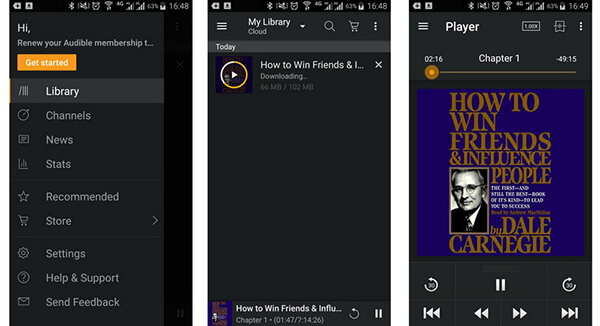
سيعتمد طول عملية التنزيل على طول كتاب Audible المسموع الذي يتم تنزيله بالإضافة إلى سرعة اتصالك بالإنترنت. بمجرد تنزيل الكتب الصوتية المسموعة ، يمكنك الآن الاستماع إلى Audible في وضع عدم الاتصال. دفق تلك الكتب الصوتية التي تم تنزيلها في أي وقت وفي أي مكان أنت!
على جهاز كمبيوتر يعمل بنظام Windows
إذا كنت ترغب في استخدام جهاز الكمبيوتر الذي يعمل بنظام Windows لتنزيل Audible للتدفق دون اتصال بالإنترنت ، فيمكنك إما استخدام تطبيق iTunes أو سطح المكتب Audible الذي يعمل تقريبًا مثل تطبيق Audible. عليك اتباع الإجراء أدناه.
الخطوة 1. هناك حاجة لتنزيل عناوين كتب Audible التي تعجبك. توجه إلى صفحة "المكتبة".
الخطوة 2. يوجد زر "تنزيل" بجوار عنوان الكتاب المسموع الذي يجب عليك تحديده. ستظهر نافذة منبثقة تطلب التفويض. اضغط على زر "نعم" بعد ذلك ثم أدخل معلومات حساب Audible الخاص بك.
الخطوه 3. ضع علامة على الزر "تنشيط في iTunes" بعد ذلك.
الخطوة رقم 4. عليك الآن النقر فوق العنوان الذي تم تنزيله بعد ذلك. ضمن iTunes ، ستراه في قسم الكتب الصوتية. الآن ، يمكنك الاستماع إلى Audible في وضع عدم الاتصال من خلال تطبيق iTunes!
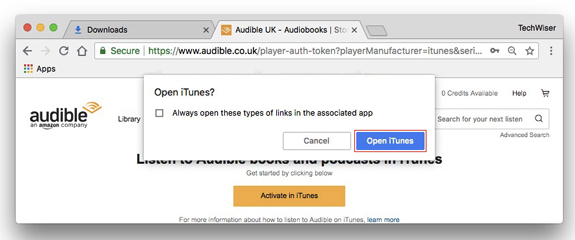
على جهاز كمبيوتر Mac
سيكون استخدام iTunes للاستماع في وضع عدم الاتصال مسموعًا إذا كان كمبيوتر Mac الخاص بك يستخدم نظام acOS 10.14.6 Mojave أو الإصدارات السابقة. الآن ، إذا كنت تستخدم ماكنتوش 10.15 كاتالينا، ربما لاحظت أن iTunes قد تم تقسيمه إلى ثلاثة أجزاء. هناك Apple Books يمكنك استخدامه لدفق Audible دون اتصال بالإنترنت. فيما يلي دليل يمكنك اتباعه لبدء تشغيل الكتب الصوتية المسموعة في وضع عدم الاتصال.
الخطوة 1. تحتاج إلى تنزيل الكتب الصوتية المسموعة أولاً على جهاز الكمبيوتر الخاص بك. بعد تنزيلها ، انقر بزر الماوس الأيمن عليها ثم اختر خيار "فتح بالكتب" الذي ستراه.
الخطوة 2. سيتم عرض نافذة منبثقة جديدة على شاشتك تطلب الإذن باستخدام الكمبيوتر. عليك فقط تحديد زر "نعم" ثم تقديم بيانات اعتماد حساب Audible للمتابعة.
الخطوه 3. ضع علامة على زر "تنشيط الآن". بعد القيام بذلك ، سترى الكتب الصوتية المسموعة موجودة بالفعل في Apple Books.
الآن ، يمكنك دفق Audible في وضع عدم الاتصال على جهاز كمبيوتر Mac في أي وقت وفي أي مكان ترغب فيه. عليك أن تتذكر أن الإجراءات المذكورة أعلاه الواردة في هذا الجزء من المقالة لن تعمل إلا إذا كنت مشتركًا في Audible. إذا كنت لا ترغب في إنفاق فلس واحد على الاشتراك في خطط Audible ، فعليك إيجاد طريقة بديلة للاستمرار في تشغيل Audible في وضع عدم الاتصال.
لا تقلق ، هذا ممكن. ليس عليك التفكير في حماية DRM للكتب الصوتية المسموعة بعد الآن. تتوفر تطبيقات البرامج المهنية لمساعدتك. سنناقش أيضًا أفضل تطبيق يمكنك استخدامه في الجزء التالي ، لذا استمر في القراءة.
الجزء 2. كيف يمكنني تنزيل كتب مسموعة للاستماع إليها في وضع عدم الاتصال؟
يمثل تحديًا لمستخدمي Audible دفق الأغاني التي يحبونها في وضع عدم الاتصال على أي جهاز بمجرد شراء كتب Audible بالفعل. وذلك لأن الكتب الصوتية تخضع لسياسة حماية DRM مما يجعل من المستحيل تشغيلها على أجهزة غير مصرح بها. هناك إجابة سهلة لهذا القيد.
بمساعدة تطبيقات مثل TunesFun محول مسموع، يمكنك بسهولة إزالة تشفير DRM الموجود في كل كتاب صوتي مسموع. أكثر من ذلك ، يمكنك بسهولة قم بتحويل هذه الكتب الصوتية المسموعة إلى تنسيق MP3، تنسيق مرن للغاية يمكن تشغيله على جميع الأجهزة تقريبًا. من خلال التخلص من حماية DRM للكتب الصوتية المسموعة وتحويلها إلى تنسيق MP3 ، ستتمكن أخيرًا من الاستمتاع بتدفق Audible دون اتصال بالإنترنت.
حتى إذا كانت عملية التحويل ستتم على الكتب الصوتية المسموعة ، فسيتم الاحتفاظ بجودة الكتب المسموعة كما هي في الأصل مما يمنحك أفضل تجربة استماع. سيتم أيضًا الحفاظ على الفصول وعلامات ID3. وبالتالي ، لا داعي للقلق بشأن المعلومات المهمة في الكتب الصوتية.
أيضًا ، يتمتع تطبيق البرنامج هذا بسرعة تحويل سريعة. إذا كنت ترغب في تحويل مجموعة من الكتب الصوتية المسموعة ، فيمكنك القيام بذلك من خلال هذا التطبيق. تتوفر أيضًا تحديثات مجانية ودعم العملاء لضمان تقديم تحسينات متسقة للتطبيق.
عندما يتعلق الأمر بواجهة المستخدم ، يمكن لأي شخص استخدامها بسهولة TunesFun محول مسموع. لها وظائف يسهل فهمها والتنقل فيها. لإعطائك لمحة عامة عن كيفية استخدام ملف TunesFun محول Audible لتحويل الكتب الصوتية المسموعة إلى MP3 والاستمتاع أخيرًا بـ Audible دون اتصال بالإنترنت ، لدينا هنا الإجراء التدريجي الذي يمكنك اتباعه.
الخطوة 1. تأكد من إكمال جميع متطلبات التثبيت للتطبيق. افتحه على الفور بعد التثبيت ثم ابدأ في إضافة الكتب الصوتية المسموعة التي ترغب في بثها في وضع عدم الاتصال. تذكر أنه يمكنك إجراء تحويل دفعي من خلال هذا التطبيق ، لذا من الممكن تحميل مجموعة إذا كنت بحاجة إلى ذلك.

الخطوة 2. قم بإعداد إعدادات الإخراج. لا تنس تحديد تنسيق الإخراج المراد استخدامه مثل MP3 بالإضافة إلى مجلد الإخراج حيث سيتم حفظ الكتب المسموعة المسموعة التي تم تحويلها.

الخطوه 3. ضع علامة على زر "تحويل" على الشاشة للسماح للتطبيق ببدء إجراء التحويل. إلى جانب التحويل ، سيتم أيضًا إزالة DRM بواسطة التطبيق. يمكنك رؤية قائمة الكتب المسموعة المحولة بمجرد النقر فوق قسم "المحولة".

بعد القيام بالخطوات الثلاث المذكورة أعلاه ، ستكون الكتب المسموعة عندئذٍ خالية من إدارة الحقوق الرقمية. يمكنك الآن تشغيل هذه الكتب الصوتية على أي جهاز أو حفظها على أي محرك أقراص خارجي.
الجزء 3. ملخص
يمكن الاستماع إلى Audible في وضع عدم الاتصال بسهولة إذا كنت مشتركًا في Audible. يمكنك تنزيل ودفق تلك الكتب المسموعة التي اشتريتها على أجهزتك المحمولة أو أجهزة الكمبيوتر الشخصية. صحيح أنه بمجرد شرائك للكتب الصوتية المسموعة ، فهذه هي لك إلى الأبد بالفعل.
ومع ذلك ، لكي تستمع إليها على أي جهاز ، يجب عليك إزالة حماية DRM لملفات Audible وتحويلها إلى تنسيقات مرنة مثل MP3 من خلال مساعدة تطبيقات مثل TunesFun محول مسموع.
اترك تعليقا